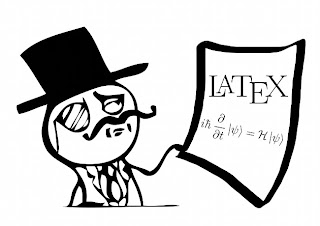sábado, 30 de junio de 2012
 Compilar kernel.3.4.4 en Ubuntu
Compilar kernel.3.4.4 en Ubuntu
7:55 | Publicado por
airwolf97 |
Editar entrada
En un post anterior, comenté como se podía instalar un kernel 3.4.3 en Ubuntu 12.04 al Sin embargo, quise adoptar otro desafío y actualizar a la versión 3.4.4 estable, ya que la 3.4.5 está por el momento (30/6/2012) como "release candidate".
Los pasos que seguí fueron los siguientes:
1- Verificar si se tiene todo lo necesario para compilar el kernel:
$sudo apt-get install build-essential gcc libncurses5-dev
En mi caso particular, ya tenía instalados estos paquetes
2- Cambiarme al directorio de archivos temporales:
cd /tmp
- Descargar el Kernel Linux 3.4.4(fuentes):
$ wget http://www.kernel.org/pub/linux/kernel/v3.0/linux-3.4.4.tar.bz2
3-Descomprimir las fuentes:
$tar -xjvf linux-3.4.4.tar.bz2
4-ir a la carpeta descomprimida
$cd linux-3.4.4
$make Makefile
5- Hay tres formas de configurar el kernel:
make menuconfig - sólo texto y en colores
make xconfig - gráfico (Qt) en KDE
make gconfig - gráfico (Gtk) Gnome
yo elegí la mas espartana de las tres:
$make menuconfig
Aparece un menu, donde podemos seleccionar los módulos a instalar.
6- Compilar el kernel, esto puede tomar varias horas, dependiendo de lo que se haya elegido en el menú, así que hay que armarse de paciencia:
$make
7- Compilar los módulos del kernel
$make modules
8- Instalar los módulos
$sudo make modules_install
9- Instalar el kernel
$sudo make install
Nota: En las versiones anteriores de Ubuntu, con el kernel 2.6 , había que crear la imagen initrd manualmente.
$cd /boot
$mkinitrd -o initrd.img-2.6.36 2.6.36
Estos pasos ahora ya no son necesarios, ya que con make install, esto se hace de forma automática.
10- En este paso podemos elegir entre:
-Editar manualmente el grub mediante nano, teniendo cuidado de donde tenemos la partición y la imagen
nano /boot/grub/menu.lst
title Ubuntu GNU/Linux, kernel 3.4.4 Default
root (hd0,0)
kernel /boot/vmlinuz root=/dev/hda1 ro
initrd /boot/initrd.img-3.4.4
savedefault
boot
- O irnos por la vía mas fácil que es un update-grub, que fué lo que yo elegí:
$sudo update-grub
11- finalmente reiniciamos:
$sudo shutdown -r now
Compilar un kernel es una tarea mucho mas sencilla de lo que se puede imaginar, eso sí tomando las debidas precauciones del caso. Yo lo hice mas que nada como un reto técnico que me quedaba por hacer. Sugiero al lector, aprender e informarse sobre el kernel, como configurarlo mejor de acuerdo a las características de su equipo,etc.
Fuente que consulté para esta hazaña:
viernes, 29 de junio de 2012
 Half-open limit patch for Windows: Amplía el número de conexiones concurrentes de tus clientes windows
Half-open limit patch for Windows: Amplía el número de conexiones concurrentes de tus clientes windows
17:30 | Publicado por
airwolf97 |
Editar entrada
Esta es la situación: Tienes un servidor Linux en la empresa corriendo con Samba y hay una o mas carpetas en las cuales los usuarios guardan sus archivos en éste servidor. Cada usuario entra con su respectivo username y password. De repente los usuarios se quejan porque los cambios que les han hecho a sus archivos guardados en el servidor no se guardan. Revisaste el tema de los permisos en la carpeta , esta todo ok. Revisaste los logs, y están ok,, no se ha producido ninguna desconexión. Investigas en internet y sobre todo en "San Google" sobre cual puede ser el problema, y sigues pensando que hay algún problema en tu servidor que no has descubierto........sencillo : El problema puede no ser del servidor, sino de tus clientes windows.
Microsoft como siempre cuando hay un problema, opta por la vía rápida, y cuando surgieron los primeros malware en Windows XP SP1, optó por limitar el número de conexiones concurrentes en TCP/IP a 10 en Windows SP2 y las versiones posteriores, lo que significa que si el usuario tiene 10 sesiones abiertas y inicia otra sesión, cuando pretenda enviar los paquetes tcp-ip del trabajo que está realizando,está se pondrá en la cola y se verá forzada a esperar a que por lo menos una concluya. Esto lo hizo Microsoft por el tema de los ataques DDOS.
Half-open limit fix soluciona este problema, si bien no es un parche oficial de Microsoft. Lo que hace este programa es editar el tcpip.sys, permitiendo al usuario ampliar el número de conexiones concurrentes. En "New Limit" establecemos el nuevo límite de conexiones concurrentes, y después se pulsa el botón "Add to tcpip.sys".
La precaución, una vez aplicado el parche, es mantener los clientes con sus antivirus actualizados, y evitar los programas p2p. En entorno hogar , puede haber mejoras en programas p2p. Sin embargo se recomienda aplicar después de haber hecho una actualización a un nuevo Service Pack. En clientes Vista y Windows 7 si se aplica antes de la actualización, salvo en el caso de Vista SP1, lo mas probable es que aparezca una marca de agua en tcpip.sys debido a que Windows chequea los drivers en esas versiones, con lo que habría que volver a aplicar el programa para que desaparezca la marca de agua.
Sitio oficial del programa:
Descarga:
jueves, 28 de junio de 2012
 LaTeX, sistema de composición de textos
LaTeX, sistema de composición de textos
18:23 | Publicado por
airwolf97 |
Editar entrada
LaTeX es un sistema de composición de textos, orientado especialmente a la creación de libros, documentos científicos y técnicos que incluyan fórmulas matemáticas. Pero la pregunta que seguramente muchos de uds. se están haciendo es: ¿Que importancia tiene un sistema de composición de textos si actualmente existen procesadores de texto como Microsoft Word, LibreOffice Writer, o WordPerfect?. Muy simple: ¿Han probado alguna vez al trabajar con alguno de estos programas, insertar una fórmula científica?,y al terminar el documento resultante, ¿Les ha ocurrido que éste, no queda como les gustaría que quedase y les gustaría modificarlo a vuestra medida pero el programa no les ofrece esa opción?
LaTeX surge cuando Donald Knuth, un matemático que dedicó su vida a la algoritmia, estalló en ira cuando la casa editorial a la que había encargado su obra maestra "El arte de programar computadores" le entregó la muestra impresa de sus primeros volúmenes, y se tomó un año sabático para crear el compositor de textos TeX.
El programa tardó mas de lo esperado en dar a luz: 8 años, y si bien, fue una maravilla, sólo lo entendía su creador y las mentes suficientemente preparadas, ya que había que tener conocimientos de programación. Ahí llegó otro genio, llamado Leslie Laport quien preparó unas macros para TeX para que fuera entendibles para cualquiera. Nació LaTeX.
Ventajas:
-La tipografía de un documento hecho en LaTeX es superior a la de un documento elaborado en un procesador de texto WYSIWYG(del inglés "What do you see, is what do you get") principio por el que se rige la mayoría de los procesadores de texto gráfico hoy en día. No se emplean fuentes True Type Font u Open Font , en especial porque hay muchas de estas fuentes que no tienen los contornos bien definidos y con esto quiero señalar el tristemente celebre caso de la fuente Comic Sans.
NOTA: Si estás redactando un documento, un informe o un currículo en tu procesador de texto habitual, no emplees Comic Sans. Comic Sans fue creada para cómics o ilustraciones tipo cómic, aparte de ser una fuente con los bordes borrosos si la examinas detenidamente, da la impresión de ser poco seria, y le resta presentabilidad y seriedad a tu documento.Usa Times New Roman, Arial o Helvética, están presentes en la mayoría de los equipos pc hoy en día. Obedece al dicho de que "todo entra por la vista".
-Latex se encarga de la tipografía y el formato del documento, dejando que el usuario sólo se encargue del contenido.
-Ninguna expresión es compleja para LaTeX (fórmulas científicas, tablas, gráficos, diagramas,etc.)
-Si el documento es extenso. LaTeX se encarga de estructurarlo y organizarlo.
-LaTeX es software libre, y la documentación es descomunal.
-Hay paquetes o extensiones de LaTeX para todo.
- Con LaTeX no sólo pueden hacerse artículos o libros, sino también cartas, diapositivas, carteles, afiches, e incluso páginas web muy profesionales.
- Los documentos resultantes pueden exportarse a PDF
-Entre otras ventajas
Software LaTeX
Existe una gran cantidad de software de composición de documentos LaTeX, En Windows y Linux está LyX, un editor de texto que nos permite manejar LaTeX incluso sin tener que conocer su código (aunque esto es lo recomendable). La dirección para descargarlo es la siguiente: http://www.lyx.org/WebEs.Download
En cuanto a Linux, nos queda decir que hay varios editores de texto LaTeX disponibles en el centro de software de Ubuntu. Entre ellos TeXMaker ,que fué uno de los que más me impresiono por su interfaz elegante, y el propio LyX el cual puede ser instalado desde la terminal:
$sudo apt-get install lyx
Si instalan LyX puede que el programa les diga que no hay ninguna distribución de LaTeX instalada, con lo que nos preguntará si deseamos instalar MiKTeX, una variante de LaTeX, debemos decir que sí, y armarnos de paciencia pues la instalación es un poco larga.
Para no alargar el post, le recomiendo al lector visitar la siguiente dirección:
El autor explica no sólo la forma de trabajar con LaTeX, sino que también ofrece videos y ejemplos descargables, de como trabajar con LyX. Es el blog que por el momento explica de la forma mas sencilla y fácil, de los que visitado.
Actualización 29/07/2012 : Con tristeza les informo que
ya no es posible acceder a ella, debido a que eliminaron el blog. Sin embargo hay otra página la cual puede serles de ayuda para iniciarse en LaTeX:
http://www.matematicas.net/paraiso/latex.php
Igualmente si accedemos al sitio del www.matematicas.net podemos encontrar cursos y manuales de LaTeX y otros programas:
http://www.matematicas.net/paraiso/materia_nr.php?id=cursos
Actualización 29/07/2012 : Con tristeza les informo que
ya no es posible acceder a ella, debido a que eliminaron el blog. Sin embargo hay otra página la cual puede serles de ayuda para iniciarse en LaTeX:
http://www.matematicas.net/paraiso/latex.php
Igualmente si accedemos al sitio del www.matematicas.net podemos encontrar cursos y manuales de LaTeX y otros programas:
http://www.matematicas.net/paraiso/materia_nr.php?id=cursos
fuentes:
 Sobre John Maddog Hall y su declaración en los 100 años del natalicio de Turing
Sobre John Maddog Hall y su declaración en los 100 años del natalicio de Turing
0:30 | Publicado por
airwolf97 |
Editar entrada
Hace pocos días atrás John Maddog Hall , programador de una basta trayectoria y director de Linux Foundation, una fundación sin fines de lucro, que promueve los sistemas operativos basados en Linux, reconoció en una carta enviada a Linux Magazine que era Homosexual, justo cuando se celebraba los 100 años del natalicio de Alan Turing a quien considera "como uno de sus grandes héroes". Hay que considerar también que Nicola Tesla se dice que también era gay, y que sus descubrimientos en el campo de la física, específicamente en el electromagnetismo podrían haber cambiado el mundo de no ser por los intereses del gobierno de EE.UU y de las grandes corporaciones.
Con respecto a esta declaración quiero ser franco: En cierta etapa de mi vida fuí homofóbico, pero ya no. Aprendí el respeto y la tolerancia hacia los homosexuales y lesbianas por el simple hecho de ser personas. Una de las cosas por las que decidí dejar la religión fue precisamente por la hipocresía y la intolerancia de personas que vestidos de una sotana o de un traje detrás de un púlpito, llevan una enérgica homofobia, además de una moral cínica, independientemente de que para mi ahora Dios y la Biblia son los mejores inventos creado para manipular las mentes.
El estar ligado a la computación, te lleva a trabajar con distintas personas, y lo que importa en este ámbito es la inteligencia y la capacidad de trabajar en equipo, no importando la condición sexual del otro. El trabajar en un medio que exige cambios, te exige cambiar tu mentalidad y trabajar en el ámbito del respeto mutuo.
La triste muerte de quien fuera uno de los genios que descifró los códigos nazis de la Enigma, gracias a los cuales se salvaron vidas de soldados aliados y posibilitó la posterior victoria de éstos, y que posteriormente dejó un legado en la Informática, bajo un supuesto suicidio después de ingerir una manzana envenenada con cianuro, nos hace reflexionar sobre la importancia de la tolerancia y que sólo podremos avanzar como sociedad, si nuestras conductas hacia homosexuales y lesbianas cambian.
miércoles, 27 de junio de 2012
 ¡¡Mandriva is Live!!
¡¡Mandriva is Live!!
23:29 | Publicado por
airwolf97 |
Editar entrada
El título de este blog les sonará un poco Mc cartniano (por el ex-beatle Paul Mc Cartney de quien se dijo que había muerto en un accidente automovilístico y que lo había suplantado un doble, y años después grabó un disco con el título irónico "Paul is Live").La siguiente situación es algo similar: Es sobre una distribución, cuya empresa atravesaba severos problemas financieros, pero que sin embargo, esta viva aún .
Meses atrás informé sobre la difícil situación que estaba atravesando Mandriva como empresa. Hace pocos días atrás Øyvind Karlsen anunció la disponibilidad de las imágenes ISO no oficiales de Mandriva 2012 Tech Preview , hasta que estas se han convertido en oficiales y están disponibles para su descarga.
Novedades:
Kernel 3.4.1, los entornos de escritorio KDE SC 4.8.4, GNOME Shell 3.4.1, Xfce 4.10 y LXDE 0.5. Como suite ofimática incorpora LibreOffice 3.5.2. El navegador es Firefox 12.0
Las imágenes ISO cuyos enlaces tenéis a continuación no son LIVE, hay que instalar para probar.
tomado de:
 Comandos Linux que deberías saber (i parte)
Comandos Linux que deberías saber (i parte)
22:59 | Publicado por
airwolf97 |
Editar entrada
extraído de la wiki de GUTL
Información del sistema
-
arch: mostrar la arquitectura de la máquina (1).
-
uname -m: mostrar la arquitectura de la máquina (2).
-
uname -r: mostrar la versión del kernel usado.
-
dmidecode -q: mostrar los componentes (hardware) del sistema.
-
hdparm -i /dev/hda: mostrar las características de un disco duro.
-
hdparm -tT /dev/sda: realizar prueba de lectura en un disco duro.
-
cat /proc/cpuinfo: mostrar información de la CPU.
-
cat /proc/interrupts: mostrar las interrupciones.
-
cat /proc/meminfo: verificar el uso de memoria.
-
cat /proc/swaps: mostrar ficheros swap.
-
cat /proc/version: mostrar la versión del kernel.
-
cat /proc/net/dev: mostrar adaptadores de red y estadísticas.
-
cat /proc/mounts: mostrar el sistema de ficheros montado.
-
lspci -tv: mostrar los dispositivos PCI.
-
lsusb -tv: mostrar los dispositivos USB.
-
date: mostrar la fecha del sistema.
-
cal 2011: mostrar el almanaque de 2011.
-
cal 07 2011: mostrar el almanaque para el mes julio de 2011.
-
date 041217002011.00: colocar (declarar, ajustar) fecha y hora.
-
clock -w: guardar los cambios de fecha en la BIOS.
Apagar (Reiniciar Sistema o Cerrar Sesión)
-
shutdown -h now: apagar el sistema (1).
-
init 0: apagar el sistema (2).
-
telinit 0: apagar el sistema (3).
-
halt: apagar el sistema (4).
-
shutdown -h hours:minutes &: apagado planificado del sistema.
-
shutdown -c: cancelar un apagado planificado del sistema.
-
shutdown -r now: reiniciar (1).
-
reboot: reiniciar (2).
-
logout: cerrar sesión.
Archivos y Directorios
-
cd /home: entrar en el directorio “home”.
-
cd ..: retroceder un nivel.
-
cd ../..: retroceder 2 niveles.
-
cd: ir al directorio raíz.
-
cd ~user1: ir al directorio user1.
-
cd -: ir (regresar) al directorio anterior.
-
pwd: mostrar el camino del directorio de trabajo.
-
ls: ver los ficheros de un directorio.
-
ls -F: ver los ficheros de un directorio.
-
ls -l: mostrar los detalles de ficheros y carpetas de un directorio.
-
ls -a: mostrar los ficheros ocultos.
-
ls *[0-9]*: mostrar los ficheros y carpetas que contienen números.
-
tree: mostrar los ficheros y carpetas en forma de árbol comenzando por la raíz.(1)
-
lstree: mostrar los ficheros y carpetas en forma de árbol comenzando por la raíz.(2)
-
mkdir dir1: crear una carpeta o directorio con nombre ‘dir1′.
-
mkdir dir1 dir2: crear dos carpetas o directorios simultáneamente (Crear dos directorios a la vez).
-
mkdir -p /tmp/dir1/dir2: crear un árbol de directorios.
-
rm -f file1: borrar el fichero llamado ‘file1′.
-
rmdir dir1: borrar la carpeta llamada ‘dir1′.
-
rm -rf dir1: eliminar una carpeta llamada ‘dir1′ con su contenido de forma recursiva. (Si lo borro recursivo estoy diciendo que es con su contenido).
-
rm -rf dir1 dir2: borrar dos carpetas (directorios) con su contenido de forma recursiva.
-
mv dir1 new_dir: renombrar o mover un fichero o carpeta (directorio).
-
cp file1: copiar un fichero.
-
cp file1 file2: copiar dos ficheros al unísono.
-
cp dir /* .: copiar todos los ficheros de un directorio dentro del directorio de trabajo actual.
-
cp -a /tmp/dir1 .: copiar un directorio dentro del directorio actual de trabajo.
-
cp -a dir1: copiar un directorio.
-
cp -a dir1 dir2: copiar dos directorio al unísono.
-
ln -s file1 lnk1: crear un enlace simbólico al fichero o directorio.
-
ln file1 lnk1: crear un enlace físico al fichero o directorio.
-
touch -t 0712250000 file1: modificar el tiempo real (tiempo de creación) de un fichero o directorio.
-
file file1: salida (volcado en pantalla) del tipo mime de un fichero texto.
-
iconv -l: listas de cifrados conocidos.
-
iconv -f fromEncoding -t toEncoding inputFile > outputFile: crea una nueva forma del fichero de entrada asumiendo que está codificado en fromEncoding y convirtiéndolo a ToEncoding.
-
find . -maxdepth 1 -name *.jpg -print -exec convert ”{}” -resize 80×60 “thumbs/{}” \;: agrupar ficheros redimensionados en el directorio actual y enviarlos a directorios en vistas de miniaturas (requiere convertir desde ImagemagicK).
Encontrar archivos
-
find / -name file1: buscar fichero y directorio a partir de la raíz del sistema.
-
find / -user user1: buscar ficheros y directorios pertenecientes al usuario ‘user1′.
-
find /home/user1 -name \*.bin: buscar ficheros con extensión ‘. bin’ dentro del directorio ‘/ home/user1′.
-
find /usr/bin -type f -atime +100: buscar ficheros binarios no usados en los últimos 100 días.
-
find /usr/bin -type f -mtime -10: buscar ficheros creados o cambiados dentro de los últimos 10 días.
-
find / -name \*.rpm -exec chmod 755 ‘{}’ \;: buscar ficheros con extensión ‘.rpm’ y modificar permisos.
-
find / -xdev -name \*.rpm: Buscar ficheros con extensión ‘.rpm’ ignorando los dispositivos removibles como cdrom, pen-drive, etc.…
-
locate \*.ps: encuentra ficheros con extensión ‘.ps’ ejecutados primeramente con el command ‘updatedb’.
-
whereis halt: mostrar la ubicación de un fichero binario, de ayuda o fuente. En este caso pregunta dónde está el comando ‘halt’.
-
which halt: mostrar la senda completa (el camino completo) a un binario / ejecutable.
Montando un sistema de ficheros
-
mount /dev/hda2 /mnt/hda2: montar un disco llamado hda2. Verifique primero la existencia del directorio ‘/ mnt/hda2′; si no está, debe crearlo.
-
umount /dev/hda2: desmontar un disco llamado hda2. Salir primero desde el punto ‘/ mnt/hda2.
-
fuser -km /mnt/hda2: forzar el desmontaje cuando el dispositivo está ocupado.
-
umount -n /mnt/hda2: correr el desmontaje sin leer el fichero /etc/mtab. Útil cuando el fichero es de solo lectura o el disco duro está lleno.
-
mount /dev/fd0 /mnt/floppy: montar un disco flexible (floppy).
-
mount /dev/cdrom /mnt/cdrom: montar un cdrom / dvdrom.
-
mount /dev/hdc /mnt/cdrecorder: montar un cd regrabable o un dvdrom.
-
mount /dev/hdb /mnt/cdrecorder: montar un cd regrabable / dvdrom (un dvd).
-
mount -o loop file.iso /mnt/cdrom: montar un fichero o una imagen iso.
-
mount -t vfat /dev/hda5 /mnt/hda5: montar un sistema de ficheros FAT32.
-
mount /dev/sda1 /mnt/usbdisk: montar un usb pen-drive o una memoria (sin especificar el tipo de sistema de ficheros).
Espacio de Disco
-
df -h: mostrar una lista de las particiones montadas.
-
ls -lSr |more: mostrar el tamaño de los ficheros y directorios ordenados por tamaño.
-
du -sh dir1: Estimar el espacio usado por el directorio ‘dir1′.
-
du -sk * | sort -rn: mostrar el tamaño de los ficheros y directorios ordenados por tamaño.
-
rpm -q -a –qf ‘%10{SIZE}t%{NAME}n’ | sort -k1,1n: mostrar el espacio usado por los paquetes rpm instalados organizados por tamaño (Fedora, Redhat y otros).
-
dpkg-query -W -f=’${Installed-Size;10}t${Package}n’ | sort -k1,1n: mostrar el espacio usado por los paquetes instalados, organizados por tamaño (Ubuntu, Debian y otros).
Usuarios y Grupos
-
groupadd nombre_del_grupo: crear un nuevo grupo.
-
groupdel nombre_del_grupo: borrar un grupo.
-
groupmod -n nuevo_nombre_del_grupo viejo_nombre_del_grupo: renombrar un grupo.
-
useradd -c “Name Surname ” -g admin -d /home/user1 -s /bin/bash user1: Crear un nuevo usuario perteneciente al grupo “admin”.
-
useradd user1: crear un nuevo usuario.
-
userdel -r user1: borrar un usuario (‘-r’ elimina el directorio Home).
-
usermod -c “User FTP” -g system -d /ftp/user1 -s /bin/nologin user1: cambiar los atributos del usuario.
-
passwd: cambiar contraseña.
-
passwd user1: cambiar la contraseña de un usuario (solamente por root).
-
chage -E 2011-12-31 user1: colocar un plazo para la contraseña del usuario. En este caso dice que la clave expira el 31 de diciembre de 2011.
-
pwck: chequear la sintaxis correcta el formato de fichero de ‘/etc/passwd’ y la existencia de usuarios.
-
grpck: chequear la sintaxis correcta y el formato del fichero ‘/etc/group’ y la existencia de grupos.
-
newgrp group_name: registra a un nuevo grupo para cambiar el grupo predeterminado de los ficheros creados recientemente.
Permisos en Ficheros (Usa ”+” para colocar permisos y ”-” para eliminar)
-
ls -lh: Mostrar permisos.
-
ls /tmp | pr -T5 -W$COLUMNS: dividir la terminal en 5 columnas.
-
chmod ugo+rwx directory1: colocar permisos de lectura ®, escritura (w) y ejecución(x) al propietario (u), al grupo (g) y a otros (o) sobre el directorio ‘directory1′.
-
chmod go-rwx directory1: quitar permiso de lectura ®, escritura (w) y (x) ejecución al grupo (g) y otros (o) sobre el directorio ‘directory1′.
-
chown user1 file1: cambiar el dueño de un fichero.
-
chown -R user1 directory1: cambiar el propietario de un directorio y de todos los ficheros y directorios contenidos dentro.
-
chgrp group1 file1: cambiar grupo de ficheros.
-
chown user1:group1 file1: cambiar usuario y el grupo propietario de un fichero.
-
find / -perm -u+s: visualizar todos los ficheros del sistema con SUID configurado.
-
chmod u+s /bin/file1: colocar el bit SUID en un fichero binario. El usuario que corriendo ese fichero adquiere los mismos privilegios como dueño.
-
chmod u-s /bin/file1: deshabilitar el bit SUID en un fichero binario.
-
chmod g+s /home/public: colocar un bit SGID en un directorio –similar al SUID pero por directorio.
-
chmod g-s /home/public: desabilitar un bit SGID en un directorio.
-
chmod o+t /home/public: colocar un bit STIKY en un directorio. Permite el borrado de ficheros solamente a los dueños legítimos.
-
chmod o-t /home/public: desabilitar un bit STIKY en un directorio.
Atributos especiales en ficheros (Usa ”+” para colocar permisos y ”-” para eliminar)
-
chattr +a file1: permite escribir abriendo un fichero solamente modo append.
-
chattr +c file1: permite que un fichero sea comprimido / descomprimido automaticamente.
-
chattr +d file1: asegura que el programa ignore borrar los ficheros durante la copia de seguridad.
-
chattr +i file1: convierte el fichero en invariable, por lo que no puede ser eliminado, alterado, renombrado, ni enlazado.
-
chattr +s file1: permite que un fichero sea borrado de forma segura.
-
chattr +S file1: asegura que un fichero sea modificado, los cambios son escritos en modo synchronous como con sync.
-
chattr +u file1: te permite recuperar el contenido de un fichero aún si este está cancelado.
-
lsattr: mostrar atributos especiales.
Archivos y Ficheros comprimidos
-
bunzip2 file1.bz2: descomprime in fichero llamado ‘file1.bz2′.
-
bzip2 file1: comprime un fichero llamado ‘file1′.
-
gunzip file1.gz: descomprime un fichero llamado ‘file1.gz’.
-
gzip file1: comprime un fichero llamado ‘file1′.
-
gzip -9 file1: comprime con compresión máxima.
-
rar a file1.rar test_file: crear un fichero rar llamado ‘file1.rar’.
-
rar a file1.rar file1 file2 dir1: comprimir ‘file1′, ‘file2′ y ‘dir1′ simultáneamente.
-
rar x file1.rar: descomprimir archivo rar.
-
unrar x file1.rar: descomprimir archivo rar.
-
tar -cvf archive.tar file1: crear un tarball descomprimido.
-
tar -cvf archive.tar file1 file2 dir1: crear un archivo conteniendo ‘file1′, ‘file2′ y’dir1′.
-
tar -tf archive.tar: mostrar los contenidos de un archivo.
-
tar -xvf archive.tar: extraer un tarball.
-
tar -xvf archive.tar -C /tmp: extraer un tarball en / tmp.
-
tar -cvfj archive.tar.bz2 dir1: crear un tarball comprimido dentro de bzip2.
-
tar -xvfj archive.tar.bz2: descomprimir un archivo tar comprimido en bzip2
-
tar -cvfz archive.tar.gz dir1: crear un tarball comprimido en gzip.
-
tar -xvfz archive.tar.gz: descomprimir un archive tar comprimido en gzip.
-
zip file1.zip file1: crear un archivo comprimido en zip.
-
zip -r file1.zip file1 file2 dir1: comprimir, en zip, varios archivos y directorios de forma simultánea.
-
unzip file1.zip: descomprimir un archivo zip.
Paquetes RPM (Red Hat, Fedora y similares)
-
rpm -ivh package.rpm: instalar un paquete rpm.
-
rpm -ivh –nodeeps package.rpm: instalar un paquete rpm ignorando las peticiones de dependencias.
-
rpm -U package.rpm: actualizar un paquete rpm sin cambiar la configuración de los ficheros.
-
rpm -F package.rpm: actualizar un paquete rpm solamente si este está instalado.
-
rpm -e package_name.rpm: eliminar un paquete rpm.
-
rpm -qa: mostrar todos los paquetes rpm instalados en el sistema.
-
rpm -qa | grep httpd: mostrar todos los paquetes rpm con el nombre “httpd”.
-
rpm -qi package_name: obtener información en un paquete específico instalado.
-
rpm -qg “System Environment/Daemons”: mostar los paquetes rpm de un grupo software.
-
rpm -ql package_name: mostrar lista de ficheros dados por un paquete rpm instalado.
-
rpm -qc package_name: mostrar lista de configuración de ficheros dados por un paquete rpm instalado.
-
rpm -q package_name –whatrequires: mostrar lista de dependencias solicitada para un paquete rpm.
-
rpm -q package_name –whatprovides: mostar la capacidad dada por un paquete rpm.
-
rpm -q package_name –scripts: mostrar los scripts comenzados durante la instalación /eliminación.
-
rpm -q package_name –changelog: mostar el historial de revisions de un paquete rpm.
-
rpm -qf /etc/httpd/conf/httpd.conf: verificar cuál paquete rpm pertenece a un fichero dado.
-
rpm -qp package.rpm -l: mostrar lista de ficheros dados por un paquete rpm que aún no ha sido instalado.
-
rpm –import /media/cdrom/RPM-GPG-KEY: importar la firma digital de la llave pública.
-
rpm –checksig package.rpm: verificar la integridad de un paquete rpm.
-
rpm -qa gpg-pubkey: verificar la integridad de todos los paquetes rpm instalados.
-
rpm -V package_name: chequear el tamaño del fichero, licencias, tipos, dueño, grupo, chequeo de resumen de MD5 y última modificación.
-
rpm -Va: chequear todos los paquetes rpm instalados en el sistema. Usar con cuidado.
-
rpm -Vp package.rpm: verificar un paquete rpm no instalado todavía.
-
rpm2cpio package.rpm | cpio –extract –make-directories *bin*: extraer fichero ejecutable desde un paquete rpm.
-
rpm -ivh /usr/src/redhat/RPMS/`arch`/package.rpm: instalar un paquete construido desde una fuente rpm.
-
rpmbuild –rebuild package_name.src.rpm: construir un paquete rpm desde una fuente rpm.
Actualizador de paquetes YUM (Red Hat, Fedora y similares)
-
yum install package_name: descargar e instalar un paquete rpm.
-
yum localinstall package_name.rpm: este instalará un RPM y tratará de resolver todas las dependencies para ti, usando tus repositorios.
-
yum update package_name.rpm: actualizar todos los paquetes rpm instalados en el sistema.
-
yum update package_name: modernizar / actualizar un paquete rpm.
-
yum remove package_name: eliminar un paquete rpm.
-
yum list: listar todos los paquetes instalados en el sistema.
-
yum search package_name: Encontrar un paquete en repositorio rpm.
-
yum clean packages: limpiar un caché rpm borrando los paquetes descargados.
-
yum clean headers: eliminar todos los ficheros de encabezamiento que el sistema usa para resolver la dependencia.
-
yum clean all: eliminar desde los paquetes caché y ficheros de encabezado.
Paquetes Deb (Debian, Ubuntu y derivados)
-
dpkg -i package.deb: instalar / actualizar un paquete deb.
-
dpkg -r package_name: eliminar un paquete deb del sistema.
-
dpkg -l: mostrar todos los paquetes deb instalados en el sistema.
-
dpkg -l | grep httpd: mostrar todos los paquetes deb con el nombre “httpd”
-
dpkg -s package_name: obtener información en un paquete específico instalado en el sistema.
-
dpkg -L package_name: mostar lista de ficheros dados por un paquete instalado en el sistema.
-
dpkg –contents package.deb: mostrar lista de ficheros dados por un paquete no instalado todavía.
-
dpkg -S /bin/ping: verificar cuál paquete pertenece a un fichero dado.
Actualizador de paquetes APT (Debian, Ubuntu y derivados)
-
apt-get install package_name: instalar / actualizar un paquete deb.
-
apt-cdrom install package_name: instalar / actualizar un paquete deb desde un cdrom.
-
apt-get update: actualizar la lista de paquetes.
-
apt-get upgrade: actualizar todos los paquetes instalados.
-
apt-get remove package_name: eliminar un paquete deb del sistema.
-
apt-get check: verificar la correcta resolución de las dependencias.
-
apt-get clean: limpiar cache desde los paquetes descargados.
-
apt-cache search searched-package: retorna lista de paquetes que corresponde a la serie «paquetes buscados».
Ver el contenido de un fichero
-
cat file1: ver los contenidos de un fichero comenzando desde la primera hilera.
-
tac file1: ver los contenidos de un fichero comenzando desde la última línea.
-
more file1: ver el contenido a lo largo de un fichero.
-
less file1: parecido al commando ‘more’ pero permite salvar el movimiento en el fichero así como el movimiento hacia atrás.
-
head -2 file1: ver las dos primeras líneas de un fichero.
-
tail -2 file1: ver las dos últimas líneas de un fichero.
-
tail -f /var/log/messages: ver en tiempo real qué ha sido añadido al fichero.
Manipulación de texto
-
cat file1 file2 .. | command <> file1_in.txt_or_file1_out.txt: sintaxis general para la manipulación de texto utilizando PIPE, STDIN y STDOUT.
-
cat file1 | command( sed, grep, awk, grep, etc…) > result.txt: sintaxis general para manipular un texto de un fichero y escribir el resultado en un fichero nuevo.
-
cat file1 | command( sed, grep, awk, grep, etc…) » result.txt: sintaxis general para manipular un texto de un fichero y añadir resultado en un fichero existente.
-
grep Aug /var/log/messages: buscar palabras “Aug” en el fichero ‘/var/log/messages’.
-
grep ^Aug /var/log/messages: buscar palabras que comienzan con “Aug” en fichero ‘/var/log/messages’
-
grep [0-9] /var/log/messages: seleccionar todas las líneas del fichero ‘/var/log/messages’ que contienen números.
-
grep Aug -R /var/log/*: buscar la cadena “Aug” en el directorio ‘/var/log’ y debajo.
-
sed ‘s/stringa1/stringa2/g’ example.txt: reubicar “string1” con “string2” en ejemplo.txt
-
sed ‘/^$/d’ example.txt: eliminar todas las líneas en blanco desde el ejemplo.txt
-
sed ‘/ *#/d; /^$/d’ example.txt: eliminar comentarios y líneas en blanco de ejemplo.txt
-
echo ‘esempio’ | tr ‘[:lower:]‘ ‘[:upper:]‘: convertir minúsculas en mayúsculas.
-
sed -e ’1d’ result.txt: elimina la primera línea del fichero ejemplo.txt
-
sed -n ‘/stringa1/p’: visualizar solamente las líneas que contienen la palabra “string1”.
Establecer caracter y conversión de ficheros
-
dos2unix filedos.txt fileunix.txt: convertir un formato de fichero texto desde MSDOS a UNIX.
-
unix2dos fileunix.txt filedos.txt: convertir un formato de fichero de texto desde UNIX a MSDOS.
-
recode ..HTML < page.txt > page.html: convertir un fichero de texto en html.
-
recode -l | more: mostrar todas las conversiones de formato disponibles.
Análisis del sistema de ficheros
-
badblocks -v /dev/hda1: Chequear los bloques defectuosos en el disco hda1.
-
fsck /dev/hda1: reparar / chequear la integridad del fichero del sistema Linux en el disco hda1.
-
fsck.ext2 /dev/hda1: reparar / chequear la integridad del fichero del sistema ext 2 en el disco hda1.
-
e2fsck /dev/hda1: reparar / chequear la integridad del fichero del sistema ext 2 en el disco hda1.
-
e2fsck -j /dev/hda1: reparar / chequear la integridad del fichero del sistema ext 3 en el disco hda1.
-
fsck.ext3 /dev/hda1: reparar / chequear la integridad del fichero del sistema ext 3 en el disco hda1.
-
fsck.vfat /dev/hda1: reparar / chequear la integridad del fichero sistema fat en el disco hda1.
-
fsck.msdos /dev/hda1: reparar / chequear la integridad de un fichero del sistema dos en el disco hda1.
-
dosfsck /dev/hda1: reparar / chequear la integridad de un fichero del sistema dos en el disco hda1.
Formatear un sistema de ficheros
-
mkfs /dev/hda1: crear un fichero de sistema tipo Linux en la partición hda1.
-
mke2fs /dev/hda1: crear un fichero de sistema tipo Linux ext 2 en hda1.
-
mke2fs -j /dev/hda1: crear un fichero de sistema tipo Linux ext3 (periódico) en la partición hda1.
-
mkfs -t vfat 32 -F /dev/hda1: crear un fichero de sistema FAT32 en hda1.
-
fdformat -n /dev/fd0: formatear un disco flooply.
-
mkswap /dev/hda3: crear un fichero de sistema swap.
Trabajo con la SWAP
-
mkswap /dev/hda3: crear fichero de sistema swap.
-
swapon /dev/hda3: activando una nueva partición swap.
-
swapon /dev/hda2 /dev/hdb3: activar dos particiones swap.
Salvas (Backup)
-
dump -0aj -f /tmp/home0.bak /home: hacer una salva completa del directorio ‘/home’.
-
dump -1aj -f /tmp/home0.bak /home: hacer una salva incremental del directorio ‘/home’.
-
restore -if /tmp/home0.bak: restaurando una salva interactivamente.
-
rsync -rogpav –delete /home /tmp: sincronización entre directorios.
-
rsync -rogpav -e ssh –delete /home ip_address:/tmp: rsync a través del túnel SSH.
-
rsync -az -e ssh –delete ip_addr:/home/public /home/local: sincronizar un directorio local con un directorio remoto a través de ssh y de compresión.
-
rsync -az -e ssh –delete /home/local ip_addr:/home/public: sincronizar un directorio remoto con un directorio local a través de ssh y de compresión.
-
dd bs=1M if=/dev/hda | gzip | ssh user@ip_addr ‘dd of=hda.gz’: hacer una salva de un disco duro en un host remoto a través de ssh.
-
dd if=/dev/sda of=/tmp/file1: salvar el contenido de un disco duro a un fichero. (En este caso el disco duro es “sda” y el fichero “file1”).
-
tar -Puf backup.tar /home/user: hacer una salva incremental del directorio ‘/home/user’.
-
( cd /tmp/local/ && tar c . ) | ssh -C user@ip_addr ‘cd /home/share/ && tar x -p’: copiar el contenido de un directorio en un directorio remoto a través de ssh.
-
( tar c /home ) | ssh -C user@ip_addr ‘cd /home/backup-home && tar x -p’: copiar un directorio local en un directorio remoto a través de ssh.
-
tar cf – . | (cd /tmp/backup ; tar xf – ): copia local conservando las licencias y enlaces desde un directorio a otro.
-
find /home/user1 -name ‘*.txt’ | xargs cp -av –target-directory=/home/backup/ –parents: encontrar y copiar todos los ficheros con extensión ‘.txt’ de un directorio a otro.
-
find /var/log -name ‘*.log’ | tar cv –files-from=- | bzip2 > log.tar.bz2: encontrar todos los ficheros con extensión ‘.log’ y hacer un archivo bzip.
-
dd if=/dev/hda of=/dev/fd0 bs=512 count=1: hacer una copia del MRB (Master Boot Record) a un disco floppy.
-
dd if=/dev/fd0 of=/dev/hda bs=512 count=1: restaurar la copia del MBR (Master Boot Record) salvada en un floppy.
CD-ROM
-
cdrecord -v gracetime=2 dev=/dev/cdrom -eject blank=fast -force: limpiar o borrar un cd regrabable.
-
mkisofs /dev/cdrom > cd.iso: crear una imagen iso de cdrom en disco.
-
mkisofs /dev/cdrom | gzip > cd_iso.gz: crear una imagen comprimida iso de cdrom en disco.
-
mkisofs -J -allow-leading-dots -R -V “Label CD” -iso-level 4 -o ./cd.iso data_cd: crear una imagen iso de un directorio.
-
cdrecord -v dev=/dev/cdrom cd.iso: quemar una imagen iso.
-
gzip -dc cd_iso.gz | cdrecord dev=/dev/cdrom -: quemar una imagen iso comprimida.
-
mount -o loop cd.iso /mnt/iso: montar una imagen iso.
-
cd-paranoia -B: llevar canciones de un cd a ficheros wav.
-
cd-paranoia – ”-3”: llevar las 3 primeras canciones de un cd a ficheros wav.
-
cdrecord –scanbus: escanear bus para identificar el canal scsi.
-
dd if=/dev/hdc | md5sum: hacer funcionar un md5sum en un dispositivo, como un CD.
Trabajo con la RED ( LAN y Wi-Fi)
-
ifconfig eth0: mostrar la configuración de una tarjeta de red Ethernet.
-
ifup eth0: activar una interface ‘eth0′.
-
ifdown eth0: deshabilitar una interface ‘eth0′.
-
ifconfig eth0 192.168.1.1 netmask 255.255.255.0: configurar una dirección IP.
-
ifconfig eth0 promisc: configurar ‘eth0′en modo común para obtener los paquetes (sniffing).
-
dhclient eth0: activar la interface ‘eth0′ en modo dhcp.
-
route -n: mostrar mesa de recorrido.
-
route add -net 0/0 gw IP_Gateway: configurar entrada predeterminada.
-
route add -net 192.168.0.0 netmask 255.255.0.0 gw 192.168.1.1: configurar ruta estática para buscar la red ’192.168.0.0/16′.
-
route del 0/0 gw IP_gateway: eliminar la ruta estática.
-
echo “1” > /proc/sys/net/ipv4/ip_forward: activar el recorrido ip.
-
hostname: mostrar el nombre del host del sistema.
-
host www.example.com: buscar el nombre del host para resolver el nombre a una dirección ip(1).
-
nslookup www.example.com: buscar el nombre del host para resolver el nombre a una direccióm ip y viceversa(2).
-
ip link show: mostar el estado de enlace de todas las interfaces.
-
mii-tool eth0: mostar el estado de enlace de ‘eth0′.
-
ethtool eth0: mostrar las estadísticas de tarjeta de red ‘eth0′.
-
netstat -tup: mostrar todas las conexiones de red activas y sus PID.
-
netstat -tupl: mostrar todos los servicios de escucha de red en el sistema y sus PID.
-
tcpdump tcp port 80: mostrar todo el tráfico HTTP.
-
iwlist scan: mostrar las redes inalámbricas.
-
iwconfig eth1: mostrar la configuración de una tarjeta de red inalámbrica.
-
whois www.example.com: buscar en base de datos Whois.
Redes de Microsoft Windows (SAMBA)
-
nbtscan ip_addr: resolución de nombre de red bios.
-
nmblookup -A ip_addr: resolución de nombre de red bios.
-
smbclient -L ip_addr/hostname: mostrar acciones remotas de un host en windows.
Tablas IP (CORTAFUEGOS)
-
iptables -t filter -L: mostrar todas las cadenas de la tabla de filtro.
-
iptables -t nat -L: mostrar todas las cadenas de la tabla nat.
-
iptables -t filter -F: limpiar todas las reglas de la tabla de filtro.
-
iptables -t nat -F: limpiar todas las reglas de la tabla nat.
-
iptables -t filter -X: borrar cualquier cadena creada por el usuario.
-
iptables -t filter -A INPUT -p tcp –dport telnet -j ACCEPT: permitir las conexiones telnet para entar.
-
iptables -t filter -A OUTPUT -p tcp –dport http -j DROP: bloquear las conexiones HTTP para salir.
-
iptables -t filter -A FORWARD -p tcp –dport pop3 -j ACCEPT: permitir las conexiones POP a una cadena delantera.
-
iptables -t filter -A INPUT -j LOG –log-prefix “DROP INPUT”: registrando una cadena de entrada.
-
iptables -t nat -A POSTROUTING -o eth0 -j MASQUERADE: configurar un PAT (Puerto de traducción de dirección) en eth0, ocultando los paquetes de salida forzada.
-
iptables -t nat -A PREROUTING -d 192.168.0.1 -p tcp -m tcp –dport 22 -j DNAT –to-destination 10.0.0.2:22: redireccionar los paquetes diriguidos de un host a otro.
Monitoreando y depurando
-
top: mostrar las tareas de linux usando la mayoría cpu.
-
ps -eafw: muestra las tareas Linux.
-
ps -e -o pid,args –forest: muestra las tareas Linux en un modo jerárquico.
-
pstree: mostrar un árbol sistema de procesos.
-
kill -9 ID_Processo: forzar el cierre de un proceso y terminarlo.
-
kill -1 ID_Processo: forzar un proceso para recargar la configuración.
-
lsof -p $$: mostrar una lista de ficheros abiertos por procesos.
-
lsof /home/user1: muestra una lista de ficheros abiertos en un camino dado del sistema.
-
strace -c ls >/dev/null: mostrar las llamadas del sistema hechas y recibidas por un proceso.
-
strace -f -e open ls >/dev/null: mostrar las llamadas a la biblioteca.
-
watch -n1 ‘cat /proc/interrupts’: mostrar interrupciones en tiempo real.
-
last reboot: mostrar historial de reinicio.
-
lsmod: mostrar el kernel cargado.
-
free -m: muestra el estado de la RAM en megabytes.
-
smartctl -A /dev/hda: monitorear la fiabilidad de un disco duro a través de SMART.
-
smartctl -i /dev/hda: chequear si SMART está activado en un disco duro.
-
tail /var/log/dmesg: mostrar eventos inherentes al proceso de carga del kernel.
-
tail /var/log/messages: mostrar los eventos del sistema.
Otros comandos útiles
-
apropos …keyword: mostrar una lista de comandos que pertenecen a las palabras claves de un programa; son útiles cuando tú sabes qué hace tu programa, pero de sconoces el nombre del comando.
-
man ping: mostrar las páginas del manual on-line; por ejemplo, en un comando ping, usar la opción ‘-k’ para encontrar cualquier comando relacionado.
-
whatis …keyword: muestra la descripción de lo que hace el programa.
-
mkbootdisk –device /dev/fd0 `uname -r`: crear un floppy boteable.
-
gpg -c file1: codificar un fichero con guardia de seguridad GNU.
-
gpg file1.gpg: decodificar un fichero con Guardia de seguridad GNU.
-
wget -r www.example.com: descargar un sitio web completo.
-
wget -c www.example.com/file.iso: descargar un fichero con la posibilidad de parar la descargar y reanudar más tarde.
-
echo ‘wget -c www.example.com/files.iso‘ | at 09:00: Comenzar una descarga a cualquier hora. En este caso empezaría a las 9 horas.
-
ldd /usr/bin/ssh: mostrar las bibliotecas compartidas requeridas por el programa ssh.
-
alias hh=’history’: colocar un alias para un commando –hh= Historial.
-
chsh: cambiar el comando Shell.
-
chsh –list-shells: es un comando adecuado para saber si tienes que hacer remoto en otra terminal.
-
who -a: mostrar quien está registrado, e imprimir hora del último sistema de importación, procesos muertos, procesos de registro de sistema, procesos activos producidos por init, funcionamiento actual y últimos cambios del reloj del sistema.
 La Propiedad del conocimiento(Documental)
La Propiedad del conocimiento(Documental)
16:25 | Publicado por
airwolf97 |
Editar entrada
Interesante documental que muestra como las patentes y licencias comerciales obstaculizan el desarrollo de los países del tercer mundo.En este documental se muestran 4 casos: La patente impuesta a una planta medicinal(yage) en la selva de Putumayo en Colombia y la lucha de un pueblo originario para recuperarla. El acceso a la salud pública en Brasil versus los altos costos impuestos por las compañías farmacéuticas. Mención aparte merece el tema de las licencias de software privativo, que se aborda en el tercer caso donde un estudiante de informática con discapacidad no podía acceder a las tecnologías de la información por el alto coste de las licencias temporales de Microsoft, y como el Software Libre mas las iniciativas para promocionarlo en Venezuela, le dieron esa posibilidad.El cuarto caso muestra como un pueblo indígena de Argentina está padeciendo un genocidio camuflado gracias a Monsanto y la complicidad de algunas autoridades del Gobierno de ese país, al echarlos de sus tierras y efectuar una gran deforestación de las mismas, para la plantación de la soja transgénica Roundup Ready.
El documental está en formato .mkv Matrioska, formato libre soportado en Linux, así que no hay problemas en cuanto al códec. Quienes usen Windows deben descargar K-Codec e instalar el programa.
Descarga de "La propiedad del conocimiento":
Nota: No soy "chavista", pero me parece muy interesante varias de las propuestas del gobierno venezolano en cuanto promoción de Software Libre y promoción y difusión de la cultura, no así la situación de inseguridad en aquel país, y el estado de corrupción al interior de algunas de sus instituciones.
 ¡¡Que no se te escape el dinero para llamar!!:Usa APN and Data Interruptor Lite
¡¡Que no se te escape el dinero para llamar!!:Usa APN and Data Interruptor Lite
15:37 | Publicado por
airwolf97 |
Editar entrada
Como Uds. saben, tengo un equipo Android, con una versión vieja (la 2.2). días atrás tuve el siguiente problema: No tuve problemas cuando compré el equipo, y hasta el día de doy lo tengo con prepago. Sin embargo, con el pasar del tiempo, y cada vez después que usaba el teléfono para llamar, misteriosamente de la nada se activaba la red de datos, con lo que se acababa el saldo disponible para llamar, obligándome a cargar mas dinero al teléfono.
Cansado de este asunto, busqué en Internet el motivo de este problema, y esto se produce porque una aplicación te activa el servicio de redes de datos de celulares, aún cuando lo tengas desactivado. Ignoro que aplicación será, pero esto es como para sospechar de la empresa que me provee el servicio(no daré nombre aquí). Sin embargo encontré la solución al problema a través de la aplicación Play Store( ex android market), la tienda de apps para Android, descubrí la aplicación APN and Data Interruptor Lite.
APN and Data Interruptor Lite puedes descargarla e instalarla como cualquier otra aplicación de Android en tu celular. Una vez instalada, si quieres la puedes configurar pero de partida, ya no tendrás esa insidiosa fuga de dinero. Hay varias aplicaciones similares en Play Store, pero dejo al lector la tarea de probar con ellas.
 Optimiza el rendimiento de la bateria de tu celular android con Battery Saver
Optimiza el rendimiento de la bateria de tu celular android con Battery Saver
9:56 | Publicado por
airwolf97 |
Editar entrada
Uno de los problemas mas frecuentes de los usuarios de smartphones (y que en ocasiones nos hace añorar el celular antiguo que teníamos con pantalla pequeña y equipado sólo con lo más básico)es el consumo de bateria de estos aparatos. En el caso de mi celular Android tenía el caso de que ésta sólo duraba 2 días, por mas que inhabilitara cosas en el teléfono como el wifi.
Actualmente existe una aplicación llamada Antutu Battery Saver, la cual se instala con otra aplicación llamada Unlock Root. Para instalarlas en el celular Android deberemos primero dejar nuestro celular Android en modo de depuración, yendo a Configuración( o Ajustes)>Aplicaciones>Desarrollo donde debemos dejar tickeada la opción Depuración de USB, luego recurrir a Windows, y primeramente conectar el celular con el cable usb e instalar los controladores de éste, luego procedemos a la descarga del programa, el cual lo podemos descargar acá , y procedemos a la instalación de ésta.
Unlock Root funciona en unos 200 dispositivos Android, y soporta desde la versión 2.2 en adelante. De todas formas aquí esta la lista de los dispositivos soportados por Unlock Root
para que revises si tu dispositivo está en ella.
Una vez instalado, procedemos a ejecutar el programa, y éste lo primero que hará sera reconocer el celular, cuando lo hace se desplega una pantalla de mensaje con el nombre del dispositivo (en mi caso un Huawei u8180 gaga) y pinchamos el botón ok.
En la pantalla del programa veremos dos botones al lado izquierdo : Root y Unroot, clickeamos el primero , y el programa nos preguntara si deseamos instalar Battery Saver a lo cual escogemos la opción OK. Nuestro celular se reiniciara y cuando ya esté operativo se iniciara con el Battery Saver activado, y con los íconos de Battery Saver y de Superuser en nuestro menú de aplicaciones. En Settings odemos personalizar las opciones de ahorro de energía del programa, tales como : escoger si deseamos que nuestro celular quede en modo avión durante la noche, controlar el brillo de la pantalla, controlar la frecuencia de la CPU( requiere Superuser) y definir el rango de horas en que queremos que nuestro celular permanezca con menos consumo de energía, de acuerdo a nuestras necesidades:Sleeping time y weekends sleeping time.
martes, 26 de junio de 2012
 Educación Virtual: Cambiar la sala de Clases por un website
Educación Virtual: Cambiar la sala de Clases por un website
15:41 | Publicado por
airwolf97 |
Editar entrada
Hasta el momento había posteado sobre software, Linux, y algunos programas. Esta vez voy a hacer algo diferente.
Hasta hace unos cuantos años atrás era impensable la enseñanza por internet, o por lo menos esto era un sueño en la mente de algunos. Las universidades o centros de estudios superiores eran las "torres de cristal" donde uno iba a adquirir el conocimiento, que se suponía ibas a necesitar para enfrentarte en el mundo laboral. Hoy día si quieres estar al tanto de los avances y nuevas tecnologías, o nuevas tendencias, sea cual sea la carrera que hayas estudiado, con los conocimientos adquiridos en la universidad ya no basta. La universidad aparte de otorgarte un título debiera darte una base desde la cual proyectarte para adquirir futuros conocimientos, e incluso esta base se esta quedando en ocasiones desactualizada, porque ¿a cuantos de los que me leen, han pasado por la experiencia , ya sea práctica laboral o experiencia laboral en la cual sienten que lo que les entregó su universidad "quedó en el pasado" o choca con la experiencia que les ha tocado vivir?.
Por ejemplo, y citando a la comunidad de Linux, ya lo tienen claro desde hace muchos años , y el conocimiento colaborativo ha sido a través de listas de correos, foros, blogs etc. ha sido incluso mas importante que el adquirido académicamente.
En Chile y creo que en varios países de América Latina, el título todavía sigue siendo importante como requisito para trabajar, ahora no sólo se da la "titulítis" sino la "cursítis" en el sentido que a tu currículo debes agregar los cursos de perfeccionamiento que también en muchos casos debes seguir de forma presencial, aunque hace bastantes años se dan las modalidades b-learning (semi-presencial) o e-learning.
Sin embargo quiero apuntar en esta ocasión a la educación que no te da títulos, en la que aprendes por tu propia iniciativa , en especial a plataformas como Khan Academy, un portal donde existen mas de 3.200 vídeos educacionales, donde claro esta, la dificultad esta en que estań en inglés(.......pues entonces sería bueno tomar un curso de inglés, online o como lo hacen en otros países, aprender viendo las películas y videos sin subtitulo. En dichos países la gente ha llegado a tener un dominio del inglés casi como su lengua nativa, sin serlo). En Khan Academy se muestran vídeos de las mas diversas materias: Matemáticas,Historia, Ciencias (Biología, Física, Química), Finanzas entre otros.
Otra plataforma es TED, que es un portal donde se ofrecen vídeos de charlas de Tecnología,Entretenimiento, Diseño, Negocios y Ciencias. SI bien la mayor parte de los vídeos están en inglés, hay algunos que han sido subtitulados al español, los que se pueden acceder desde acá , a pesar que insisto al lector: Por favor, aprenda inglés.
TED también ofrece un portal educativo TED-ed, en donde se puede acceder a videos educativos de las mas diversas materias: Artes, Ciencias,Economía y Negocios, Ingeniería y Diseño, Estudios Sociales, Pensamiento y Aprendizaje, todos eso sí en inglés. Este portal permite al usuario suscribirse para Nominar a un educador, recomendar a un animador, junto con enviar los links de acceso a los materiales audiovisuales creados,sugerir una lección, y esto es revisado por el equipo de TED-ed, para ver si cumple con los términos exigidos para mostrarse en el portal.
Para los programadores o estudiantes CodeAcademy es un portal de aprendizaje online, sobre JavaScript, Jquery, HTML y CSS. Es un portal que además permite al usuario una vez suscrito (gratis) crear cursos de cualquier tópico sobre programación, compartir el conocimiento sobre programación en JavaScript, Python o Ruby , y permite con la participación del usuario ser evaluado, obtener un puntaje mediante el cual el puede cimentarse una reputación en base al feedback de los demás usuarios.
Para finalizar, y no hacer mas largo este post voy a dejarles un video de TED que habla de la forma de como consumimos información y que la tratemos como si fuera nuestra comida con lo que quiero señalar que debemos hacer un buen uso de Internet, usarlo para seguir aprendiendo constantemente y crecer como personas.Este personaje tiene razón : La información es como la comida: Si comemos única y exclusivamente comida chatarra, nos pondremos obesos, ademas de tapar nuestras arterias y padecer de enfermedades. Lo mismo pasa con nuestra mente si nos pegamos al televisor o a internet para ver únicamente partidos de fútbol, o peor aún ver realities...el cerebro se atrofia.
Un mensaje final y una reflexión para las personas que se dedican a la enseñanza: No pueden considerarse "innovadores" si aún usando Tecnologías de la Información, continúan usando metodologías o formas de enseñar "añejas". No pueden innovar si por ejemplo, al enseñar las tablas de multiplicar, lo siguen haciendo de la forma repetitiva en que los alumnos repiten como robots "2 x 1=2, 2 x 2 =4.." sólo que esta vez lo hacer acompañados de un computador, un ejemplo de lo que quiero decir se puede ver en este enlace.
Un mensaje final y una reflexión para las personas que se dedican a la enseñanza: No pueden considerarse "innovadores" si aún usando Tecnologías de la Información, continúan usando metodologías o formas de enseñar "añejas". No pueden innovar si por ejemplo, al enseñar las tablas de multiplicar, lo siguen haciendo de la forma repetitiva en que los alumnos repiten como robots "2 x 1=2, 2 x 2 =4.." sólo que esta vez lo hacer acompañados de un computador, un ejemplo de lo que quiero decir se puede ver en este enlace.
Etiquetas:
Educación Virtual
|
1 comentarios
Suscribirse a:
Entradas (Atom)
segunda mano
BlogUpp!
Directorio de Blogs
Directorio de Blogs
Blog Archive
- 2015 (1)
- 2014 (1)
- 2013 (1)
-
2012
(118)
- octubre(3)
- septiembre(8)
- agosto(28)
- julio(24)
-
junio(15)
- Compilar kernel.3.4.4 en Ubuntu
- Half-open limit patch for Windows: Amplía el númer...
- LaTeX, sistema de composición de textos
- Sobre John Maddog Hall y su declaración en los 100...
- ¡¡Mandriva is Live!!
- Comandos Linux que deberías saber (i parte)
- La Propiedad del conocimiento(Documental)
- ¡¡Que no se te escape el dinero para llamar!!:Usa ...
- Optimiza el rendimiento de la bateria de tu celula...
- Educación Virtual: Cambiar la sala de Clases por u...
- Microsoft bloquea a donate.fsf.org
- La Telenovela Linux/Nvidia continúa
- Instalar Kernel 3.4.3 de Linux en Ubuntu 12.04
- The Geek Stuff: El sitio que todo informático debi...
- De regreso: Microsoft,Nvidia y otras hierbas.
- marzo(7)
- febrero(21)
- enero(12)
- 2011 (36)
- 2008 (1)
Lista de sitios
- Barrapunto.com
- Blog de Eugenia Bahit
- Blog de Xavier Araque: Diseño Gráfico con herramientas libres
- Code Academy
- Cofradía.org
- Crónica de un Desarrollador y como no morir en el intento
- Delirium Labs
- detodoprogramacion.com
- El baúl del programador
- El tux Angelverde
- Espacio Linux
- Foros Linux-cd.com.ar
- Geeks & Linux Atelier!
- Grupo de Usuarios Linux de Argentina
- Grupo de Usuarios Linux de Barcelona
- Grupo de Usuarios Linux de Venezuela
- Khan Academy
- La Libertad de Desarrollar no tiene precio: Blog de Ernesto Crespo
- Libro Blanco del Software Libre
- Linux Echoes
- Linux en CD
- linux en español
- Linux Hispano
- Linux Magazine
- Linux para Todos
- Linux para Todos
- Linuxdata
- Lopst
- Mundo Linux
- Pillate un Linux
- Planeta Linux
- Plaza Linux
- Sitio de Programación del Guille
- Sitio Oficial de Lihuén
- Sitio oficial de Ututo
- Syrius InfoBlog
- tux apuntes
- Ubuntips
- Ubuntizando.com
- Usuario Debian
- Usuarios chilenos de Debian
Blog Archive
-
▼
2012
(118)
- ► septiembre (8)
-
▼
junio
(15)
- Compilar kernel.3.4.4 en Ubuntu
- Half-open limit patch for Windows: Amplía el númer...
- LaTeX, sistema de composición de textos
- Sobre John Maddog Hall y su declaración en los 100...
- ¡¡Mandriva is Live!!
- Comandos Linux que deberías saber (i parte)
- La Propiedad del conocimiento(Documental)
- ¡¡Que no se te escape el dinero para llamar!!:Usa ...
- Optimiza el rendimiento de la bateria de tu celula...
- Educación Virtual: Cambiar la sala de Clases por u...
- Microsoft bloquea a donate.fsf.org
- La Telenovela Linux/Nvidia continúa
- Instalar Kernel 3.4.3 de Linux en Ubuntu 12.04
- The Geek Stuff: El sitio que todo informático debi...
- De regreso: Microsoft,Nvidia y otras hierbas.
About Me
- airwolf97
Archivo del blog
-
▼
2012
(118)
- ► septiembre (8)
-
▼
junio
(15)
- Compilar kernel.3.4.4 en Ubuntu
- Half-open limit patch for Windows: Amplía el númer...
- LaTeX, sistema de composición de textos
- Sobre John Maddog Hall y su declaración en los 100...
- ¡¡Mandriva is Live!!
- Comandos Linux que deberías saber (i parte)
- La Propiedad del conocimiento(Documental)
- ¡¡Que no se te escape el dinero para llamar!!:Usa ...
- Optimiza el rendimiento de la bateria de tu celula...
- Educación Virtual: Cambiar la sala de Clases por u...
- Microsoft bloquea a donate.fsf.org
- La Telenovela Linux/Nvidia continúa
- Instalar Kernel 3.4.3 de Linux en Ubuntu 12.04
- The Geek Stuff: El sitio que todo informático debi...
- De regreso: Microsoft,Nvidia y otras hierbas.
Seguidores